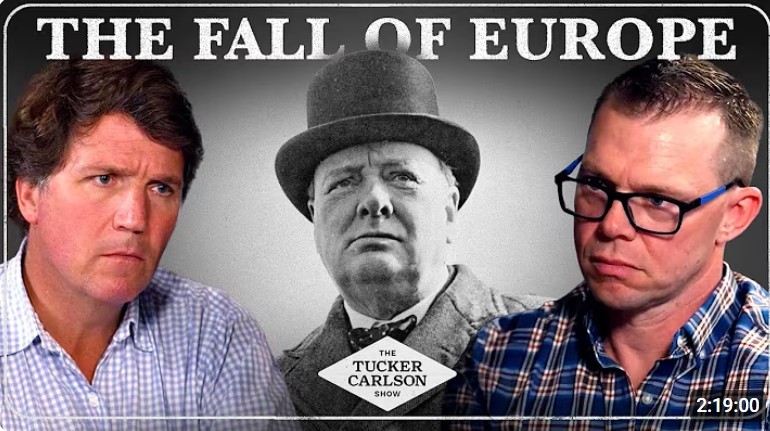Un iPad fără internet devine rapid o tabletă limitată la jocuri offline și lectură. Înainte să presupui că routerul a cedat, parcurge un set clar de pași ce rezolvă peste 90 % din cazurile raportate după actualizările recente la iPadOS 18. Știi imediat unde apare blocajul – la rețea, la software sau la hardware – și eviți drumurile inutile la service.
Setări de bază
Deschide Settings > Wi-Fi și confirmă că butonul este pe ON, apoi atinge rețeaua ta. Dacă sub nume apare Auto-Join disabled, intră pe pictograma „i” și activează Auto-Join; iPadOS îți poate ignora rețeaua dacă ai dezactivat opțiunea accidental. Dacă vezi o adresă IP ce începe cu 169.254, routerul nu i-a atribuit dispozitivului un IP valid; selectează Forget This Network, reconectează-te și tastează din nou parola corectă.

Dacă problema persistă, comută modul Airplane timp de 15 secunde pentru a reseta rapid antenele. Revino la Wi-Fi și verifică logoul – trebuie să apară o bifă albastră lângă numele rețelei. Conectează apoi un alt dispozitiv (telefon, laptop) la aceeași rețea; dacă și acesta pierde semnalul, repornește routerul. În paralel, deschide Settings > General > Transfer or Reset iPad > Reset > Reset Network Settings; procedeul șterge profilele VPN și parolele Wi-Fi corupte, fără a atinge fișierele personale.
Setări mai avansate
Dacă iPad-ul continuă să refuze conexiunea, intră pe Settings > Privacy & Security > Location Services > System Services și dezactivează Networking & Wireless; anumite servicii de localizare interferează cu driverele Wi-Fi după update-uri majore. Repornește dispozitivul, iar la prima conectare iPadOS rescrie fișierele cache asociate. Dacă folosești profiluri MDM sau certificate enterprise, șterge‐le temporar – unele limitări de rețea pot bloca handshake-ul WPA3.

Pentru rețelele 5 GHz congestionate, creează pe router un SSID separat doar pe 2,4 GHz; iPad-urile mai vechi captează uneori puterea semnalului 5 GHz, dar nu negociază în timp util canalul, rezultând o conexiune aparentă, dar fără date. Menține firmware-ul routerului la zi și, în iPadOS 18, activează funcția Auto-Connect Hotspot doar pentru dispozitivele proprii, evitând interferențele accidentale cu hotspot-urile publice. În Settings > Battery verifică secțiunea Last 24 Hours: dacă graficul arată spike-uri frecvente când Wi-Fi cade, setările de alimentare pot opri modul radio; dezactivează Low Power Mode sub 20 %. În final, păstrează o listă cu rețelele salvate și curăță‐le periodic – iPad-ul nu mai pierde timp negociind rețele vechi sau cu semnal slab.